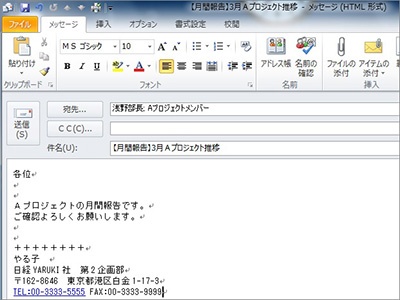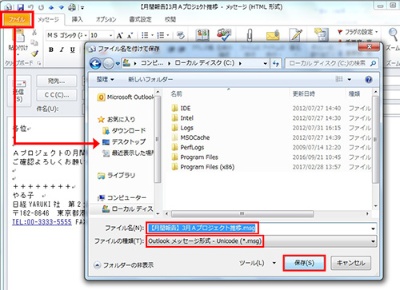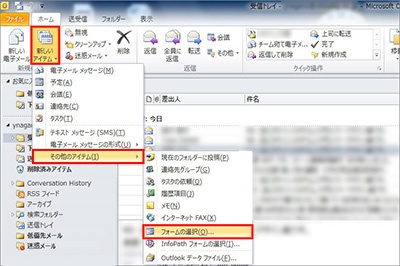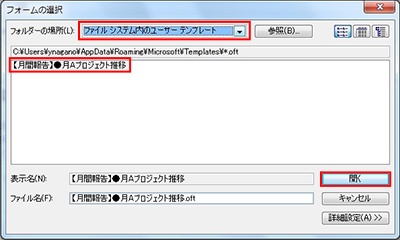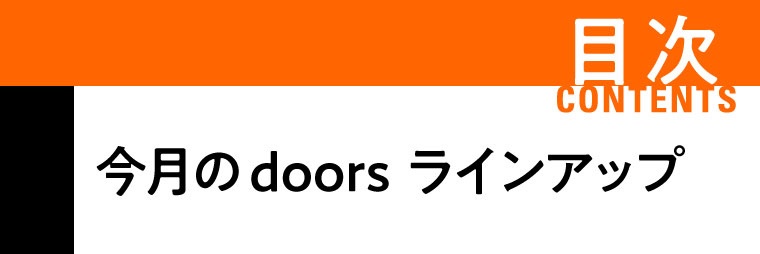いきなり本文を書く前に、伝えたいことリストを作るべし
メール作成時、やる子は「お世話になっております」から始まり、内容を考えながら書き進めていました。でも、あれこれ迷いながら書いていると、ムダに時間がかかるものです。
書く前に作戦を立てる
そこでオススメしたいのは、書き始める前に伝えたい内容を考え、紙やメール画面に書き出すこと。簡潔に箇条書きで構わないので、必要な内容をリストアップし、それを元にメールを作成するんです。
この方法なら、記憶をたどりながら書くよりもスピーディー。さらに、伝えモレやファイルの添付忘れなども防ぐことができますね。「再送」「たびたびすみません」といったメールをよく送っているなら、書き出す前に考える習慣をぜひ身に着けてください。
テンプレートを活用しよう
「資料一式を送付」など、同じようなメールをたびたび送ることがあるなら、そのメールをテンプレート化するのも有効。よく使うものをいくつかのテンプレートにしておけば、メール作成にかける時間をグンと減らせます。なお、テンプレートの保存方法はメールソフトによって異なるので、わからない場合は各ソフト会社のホームページなどで確認してください。
1.「新しい電子メール」で件名と本文を書く
2.いつも同じ相手に送る場合は、メールアドレスも入力
3.「ファイル」→「名前を付けて保存」→「ファイルの種類」ボックスにある「Outlookテンプレート」を選択し、ファイル名を付けて「保存」する
■テンプレートの使用手順(Outlookの場合)
1.「ホーム」→「新しいアイテム」→「その他のアイテム」→「フォームの選択」を選ぶ
2.「フォームの選択」にある「ファイルシステム内のユーザーテンプレート」から、該当するものを選ぶ